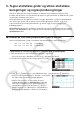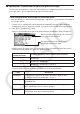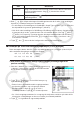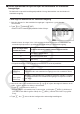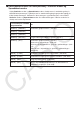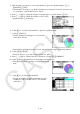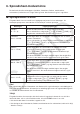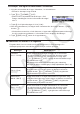User Manual
Table Of Contents
- Innhold
- Bli kjent – Les dette først!
- Kapittel 1 Grunnleggende bruk
- Kapittel 2 Manuelle beregninger
- 1. Grunnleggende beregninger
- 2. Spesialfunksjoner
- 3. Angi vinkelenhet og displayformat
- 4. Funksjonsberegninger
- 5. Numeriske beregninger
- 6. Beregninger med komplekse tall
- 7. Binære, oktale, desimale og heksadesimale heltallsberegninger
- 8. Matriseberegninger
- 9. Vektorberegninger
- 10. Metriske omformingsberegninger
- Kapittel 3 Listefunksjon
- Kapittel 4 Likningsberegninger
- Kapittel 5 Graftegning
- 1. Eksempelgrafer
- 2. Bestemme hva som skal vises på et grafskjermbilde
- 3. Tegne en graf
- 4. Lagre og hente frem innholdet av grafskjermbildet
- 5. Tegne to grafer på samme skjerm
- 6. Manuell graftegning
- 7. Bruke tabeller
- 8. Endre en graf
- 9. Dynamisk grafskriving
- 10. Tegne graf for en rekursjonsformel
- 11. Tegne kjeglesnitt som graf
- 12. Tegning av punkter, linjer og tekst på grafskjermen (Skisse)
- 13. Funksjonsanalyse
- Kapittel 6 Statistiske grafer og beregninger
- 1. Før du utfører statistiske beregninger
- 2. Beregne og tegne grafer for statistiske data med én variabel
- 3. Beregne og tegne grafer for statistiske data med parvise variabler (kurve montering)
- 4. Utføre statistiske beregninger
- 5. Tester
- 6. Konfidensintervall
- 7. Distribusjon
- 8. Inntastings- og utdataledd for tester, konfidensintervall og distribusjon
- 9. Statistisk formel
- Kapittel 7 Økonomiske beregninger
- 1. Før du utfører økonomiske beregninger
- 2. Vanlig rente
- 3. Rentes rente
- 4. Kontantstrøm (investeringsvurdering)
- 5. Amortisering
- 6. Omregning av rentefot
- 7. Kostnad, salgspris, fortjenestemargin
- 8. Dag-/datoberegninger
- 9. Avskrivning
- 10. Obligasjonsberegninger
- 11. Økonomiske beregninger ved hjelp av funksjoner
- Kapittel 8 Programmering
- 1. Grunnleggende programmeringstrinn
- 2. Funksjonstaster for Program-modus
- 3. Redigere programinnhold
- 4. Filbehandling
- 5. Kommandoreferanse
- 6. Bruke kalkulatorfunksjoner i programmer
- 7. Kommandolisten i Program-modus
- 8. CASIO-kalkulator med vitenskapelige funksjoner Spesialkommandoer <=> Tekstkonverteringstabell
- 9. Programbibliotek
- Kapittel 9 Regneark
- Kapittel 10 eActivity
- Kapittel 11 Minnehåndtering
- Kapittel 12 Systemhåndtering
- Kapittel 13 Datakommunikasjon
- Kapittel 14 Geometri
- Kapittel 15 Picture Plot
- Kapittel 16 3D-graffunksjon
- Kapittel 17 Python (kun fx-CG50, fx-CG50 AU)
- Kapittel 18 Distribusjon (kun fx-CG50, fx-CG50 AU)
- Vedlegg
- Examination Modes
- E-CON4 Application (English)
- 1. E-CON4 Mode Overview
- 2. Sampling Screen
- 3. Auto Sensor Detection (CLAB Only)
- 4. Selecting a Sensor
- 5. Configuring the Sampling Setup
- 6. Performing Auto Sensor Calibration and Zero Adjustment
- 7. Using a Custom Probe
- 8. Using Setup Memory
- 9. Starting a Sampling Operation
- 10. Using Sample Data Memory
- 11. Using the Graph Analysis Tools to Graph Data
- 12. Graph Analysis Tool Graph Screen Operations
- 13. Calling E-CON4 Functions from an eActivity
9-27
5. Tegne statistiske grafer og utføre statistiske
beregninger og regresjonsberegninger
Når du vil undersøke korrelasjonen mellom to datasett (som temperatur og prisen på et
produkt), blir det lettere å se trender hvis du tegner en graf som bruker ett datasett som x -akse
og det andre datasettet som y -akse.
Med regnearket kan du legge inn verdiene for begge datasettene og tegne et punktdiagram
eller andre typer grafer. Når du utfører regresjonsberegninger på dataene, vil du få en
regresjonsformel og korrelasjonskoeffisient, og du kan legge en regresjonsgraf over
punktdiagrammet.
Spreadsheet -modusgrafer, statistiske beregninger og regresjonsberegninger bruker samme
funksjon som Statistics -modus. Følgende viser et eksempel på en operasjon som er unik for
Spreadsheet -modus.
k Eksempel på statistiske grafoperasjoner (GRAPH-menyen)
Skriv inn følgende data og tegn en statistisk graf (punktdiagram i dette eksempelet).
0,5, 1,2, 2,4, 4,0, 5,2 (
x -aksedata)
–2,1, 0,3, 1,5, 2,0, 2,4 (
y -aksedata)
u Slik skriver du inn data og tegner en statistisk graf (punktdiagram)
1. Skriv inn dataene for den statistiske beregningen i regnearket.
• Her vil vi skrive inn
x -aksedata i kolonne A og y -aksedata i kolonne B.
2. Velg det celleområdet som du vil tegne grafen til (A1:B5).
3. Trykk 6( g) 1(GRAPH) for å vise GRAPH-menyen, og trykk deretter 1(GRAPH1).
• Dette vil lage et punkdiagram for dataene i celleområdet
du valgte i trinn 2 av denne fremgangsmåten.
• Grafen som vises her, er laget under de første
standardinnstillingene for Spreadsheet -modus. Du
kan endre konfigurasjonen av grafinnstillingene på
skjermbildet som vises når du trykker 6(SET) på
GRAPH-menyen. Se «Operasjoner i skjermbildet for
generelle grafinnstillinger» nedenfor for informasjon.